电脑识别不出来usb设备 电脑无法识别USB设备怎么办
更新时间:2024-03-28 17:55:45作者:xiaoliu
当我们连接USB设备到电脑时,有时候会遇到电脑无法识别USB设备的情况,这种问题通常会让我们感到困惑和焦虑,因为我们无法正常地使用我们需要的设备。在遇到这种情况时,我们不必过分担心,因为这个问题通常可以通过一些简单的方法来解决。在本文中我们将讨论一些可能的原因以及解决方案,帮助您解决电脑无法识别USB设备的问题。
具体步骤:
1.首先,右键计算机,选择属性,如图所示。
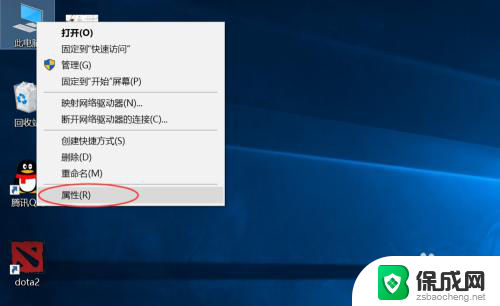
2.打开属性后,点击设备管理器,如图所示。
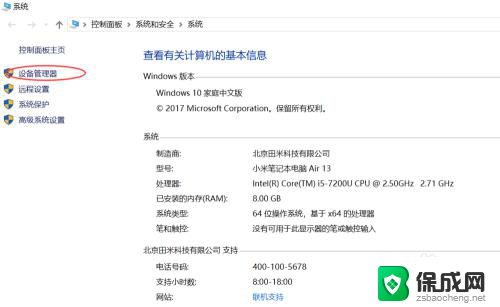
3.第二种方法,你还可以右键计算机选择管理,也可以找到设备管理器,如图所示。
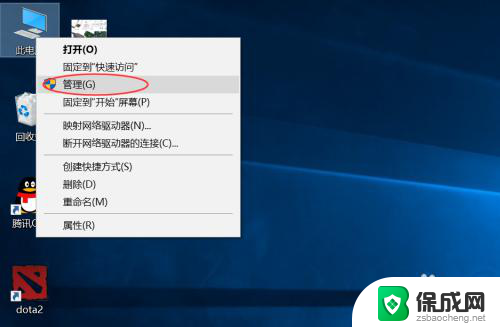
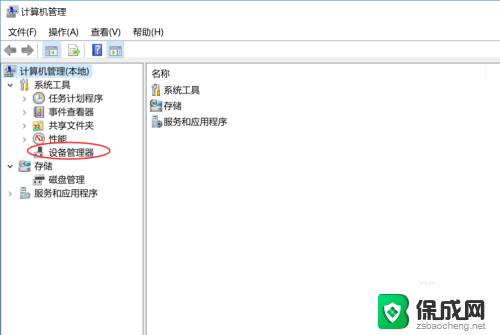
4.接着,点开设备管理器,找到通用串行总线控制器,如图所示。打开下拉框。
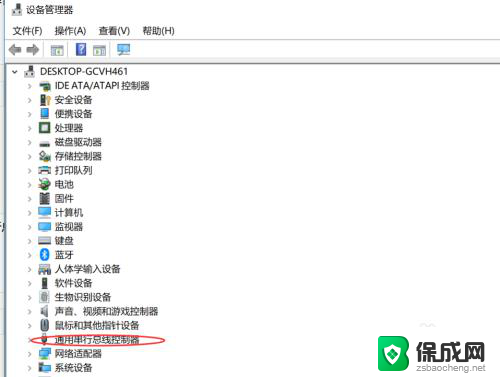
5.可以看到,有几个usb root hub的选项,在windows10系统里没有这些选项,只有USB根集线器,效果是一样的,如图所示。
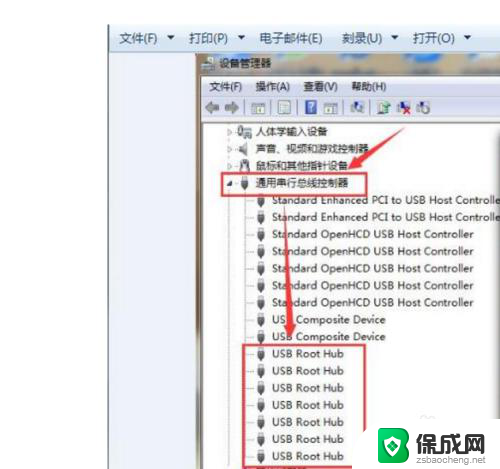
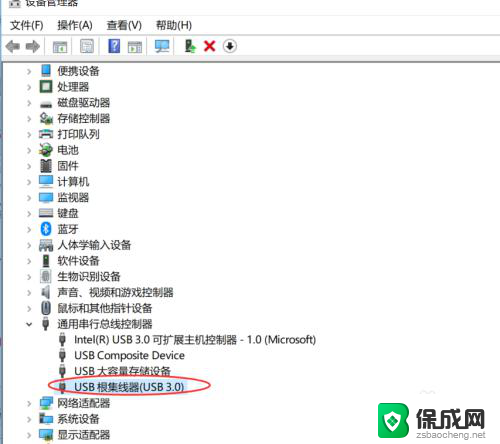
6.双击打开这些选项,如图所示。选择电源管理标签,把允许计算机关闭此设备以节约的勾子去掉即可。
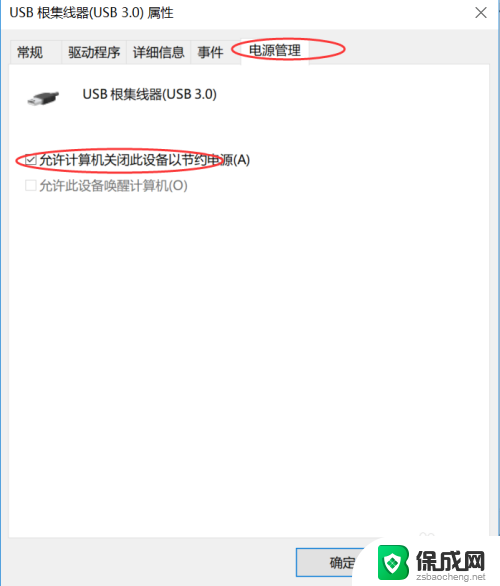
7.做完上面的步骤,重启电脑后。再次打开查看,确认勾子已经去掉,因为有时候系统会默认添加上去,这时系统就会识别到USB的设备了。
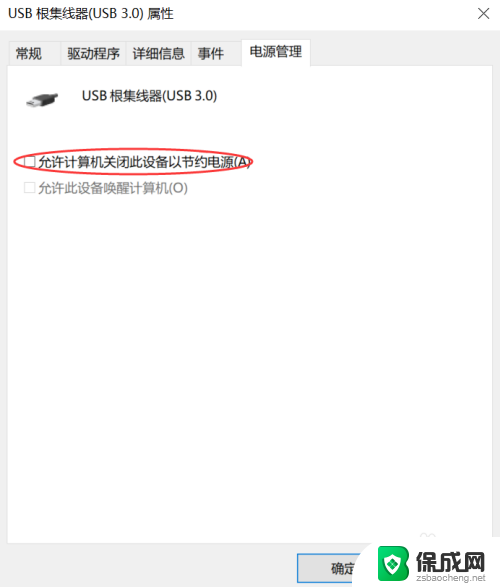
以上是电脑无法识别USB设备的全部内容,对于不熟悉的用户,可以按照小编的方法进行操作,希望能够帮助大家。
电脑识别不出来usb设备 电脑无法识别USB设备怎么办相关教程
-
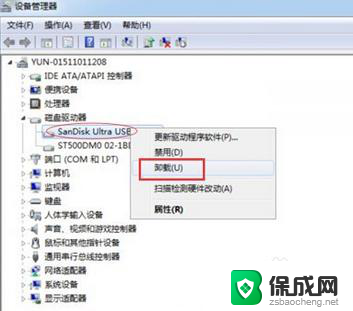 笔记本usb接口无法识别设备怎么解决 笔记本电脑usb设备无法识别怎么解决
笔记本usb接口无法识别设备怎么解决 笔记本电脑usb设备无法识别怎么解决2024-04-27
-
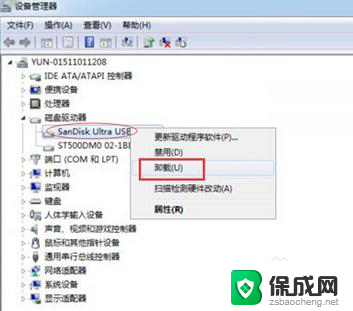 笔记本无法识别的usb设备 笔记本电脑无法识别usb设备怎么解决
笔记本无法识别的usb设备 笔记本电脑无法识别usb设备怎么解决2024-02-12
-
 u盘插上显示无法识别的usb设备 USB设备无法识别怎么解决
u盘插上显示无法识别的usb设备 USB设备无法识别怎么解决2024-03-08
-
 电脑usb不识别u盘 电脑无法识别U盘怎么办
电脑usb不识别u盘 电脑无法识别U盘怎么办2024-06-10
-
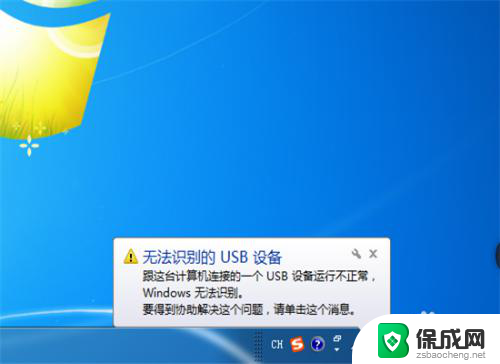 为什么电脑识别不了鼠标的usb usb鼠标设备无法连接怎么办
为什么电脑识别不了鼠标的usb usb鼠标设备无法连接怎么办2024-07-25
-
 新电脑usb键盘不认 电脑usb键盘无法识别怎么办
新电脑usb键盘不认 电脑usb键盘无法识别怎么办2024-03-14
电脑教程推荐
- 1 win笔记本电脑连接不上任何网络 笔记本电脑无线网连接失败怎么修复
- 2 windows桌面布局改变 电脑桌面分辨率调整偏移
- 3 windows怎么点一下就打开软件 怎么用键盘启动软件
- 4 如何查看windows ip 笔记本怎么查自己的ip地址
- 5 windows电脑开不了机黑屏 电脑黑屏开不了机怎么解决
- 6 windows批量重命名文件规则 电脑如何批量重命名多个文件
- 7 机械师笔记本bios设置中文 BIOS中文显示设置教程
- 8 联想电脑蓝牙鼠标怎么连接电脑 联想无线鼠标连接电脑步骤
- 9 win 10 桌面消失 电脑桌面空白怎么办
- 10 tws1经典版耳机如何重新配对 tws1耳机无法重新配对